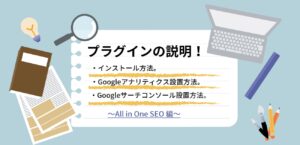やっとの思いでGoogleアドセンスに合格できたのに、よく分からないエラーが出てる!と心配になった方が多いと思います。他サイトでは緊急を要するエラーではないとの記述が多く見受けられます。
しかし簡単に処理できるので、早めに対処しておきましょう!
目次
ads.txt ファイルとは
Googleアドセンスの審査に合格したサイトの「ads.txt のステータス」欄に【不明】と表示されて、下記のようなエラーが出ていました。
要注意・収益に重大な影響が出ないよう、ads.txt ファイルの問題を修正してください。
 ネコ
ネコ収益に重大な影響が出たら困る!
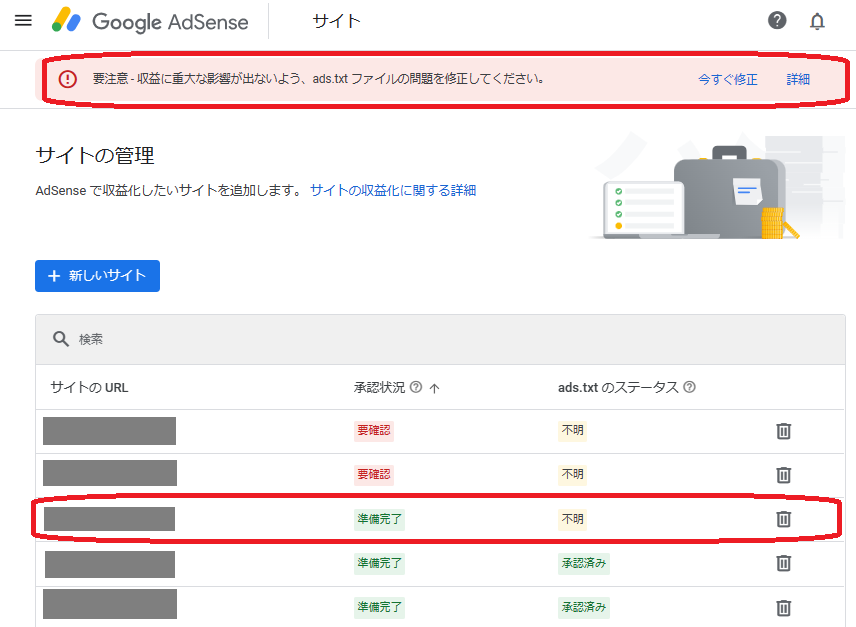
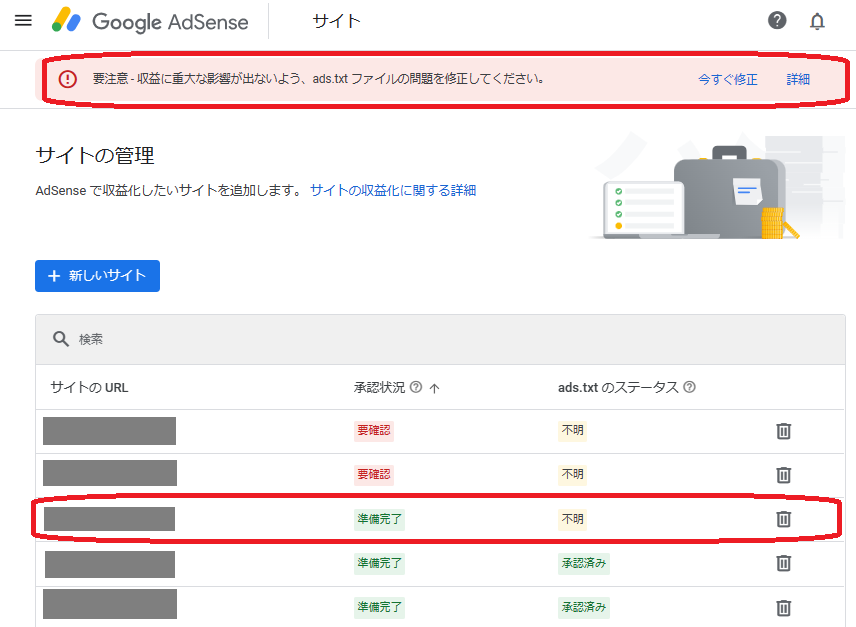
「ads.txt ファイル」とありますが、普通は初見ではまず読めません!スペルからアドセンスの何かのテキストということは推測できそうですね。
アズテキストと読みます。が、読めなくても問題ありません!!!
ルートディレクトリにアップロード
私自身はここからが分かりませんでした。初心者の方は同じところで戸惑う人も多いかと思います。
ads.txtファイルをルートディレクトリにアップロードするには、2つの設定方法があるので好きな方で設定してください。
サーバーパネルから設定
STEP
サーバーパネルにログイン。
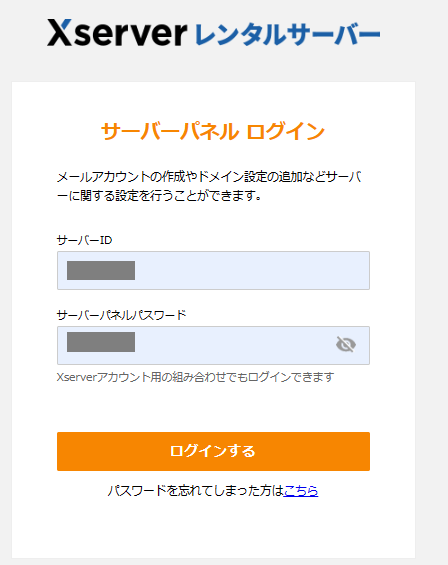
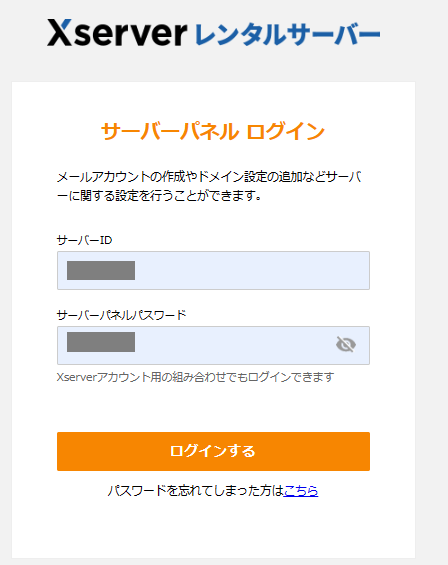
STEP
「ads.txt設定」を開く。
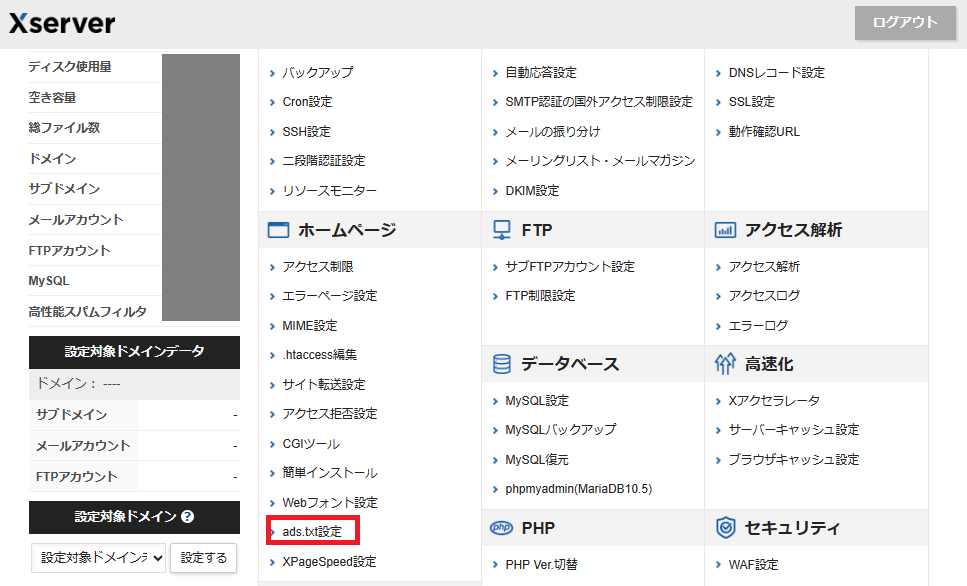
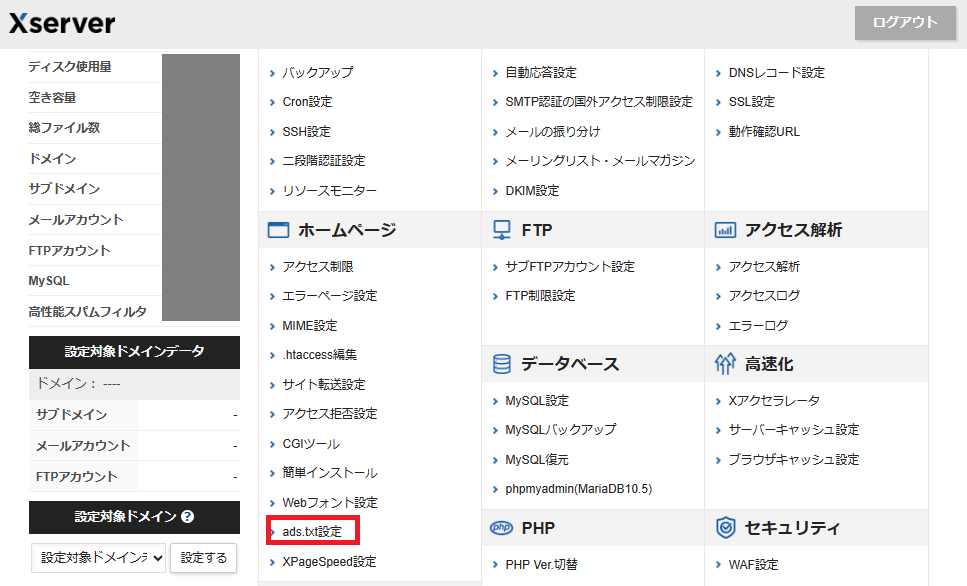
STEP
対象ドメイン横の「選択する」をクリック。
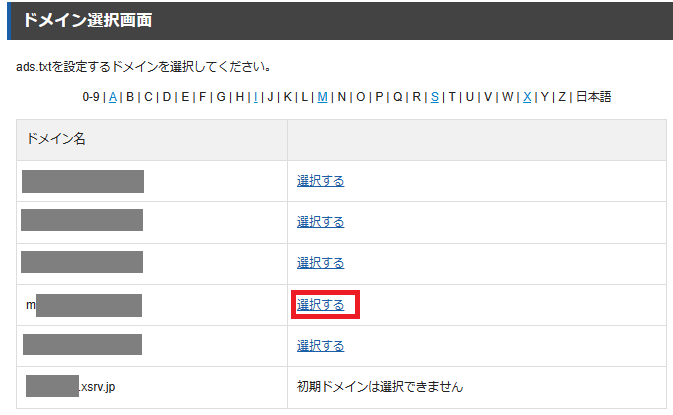
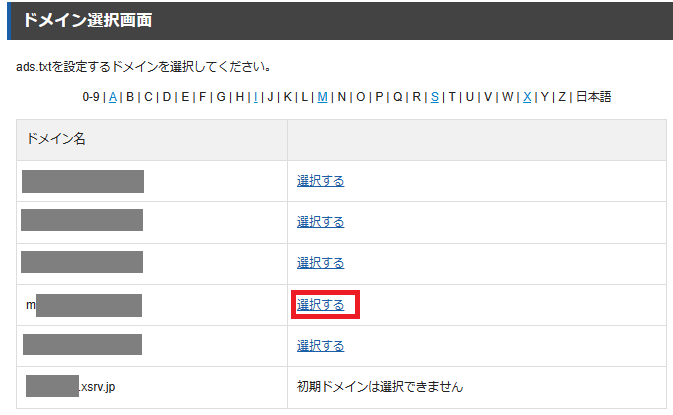
STEP
「adx.txt設定追加」タブを選択して必要項目を入力し、「確認画面へ進む」をクリック。
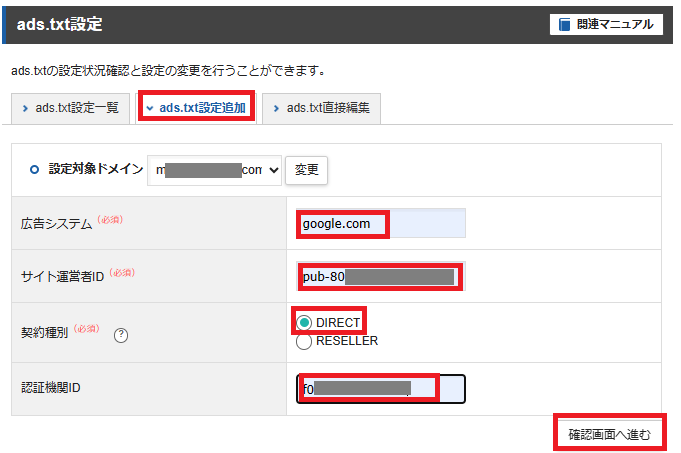
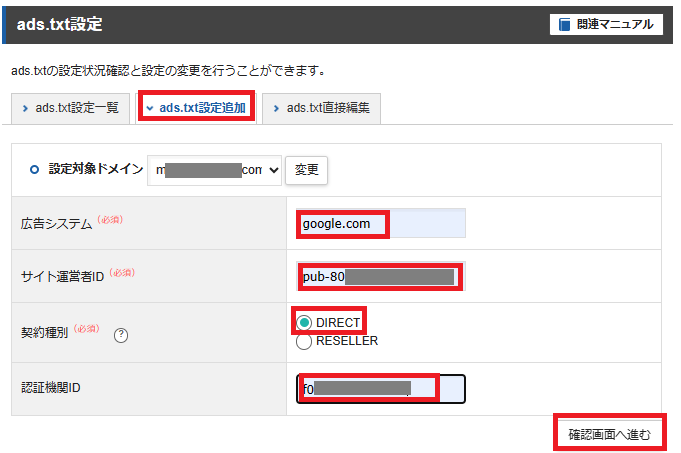
※認証機関IDとは、Googleアドセンスの場合は全て【F08c47fec0942fa0】で固定です。
STEP
表示内容を確認したら「追加する」をクリック。
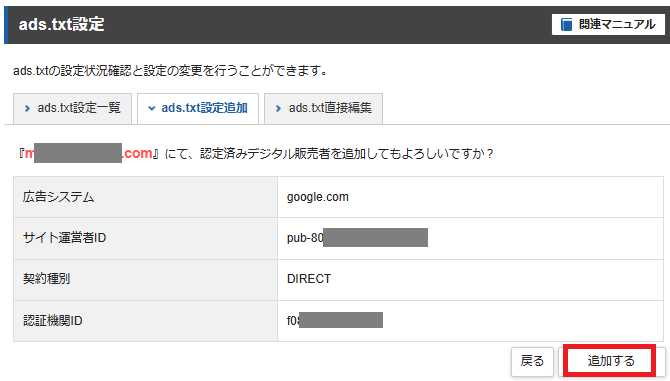
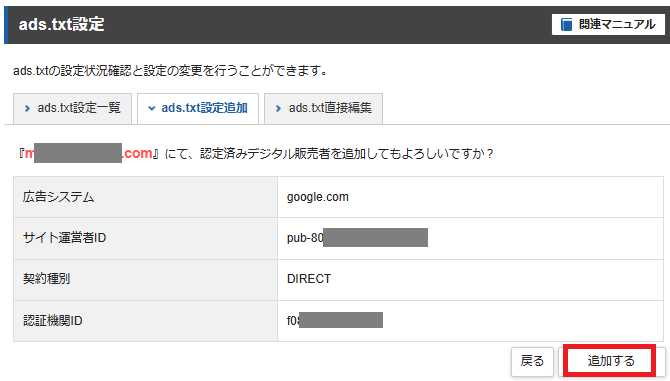
ファイルマネージャーから設定
下準備として赤枠のテキストをメモ帳などのテキストアプリに貼り付けて、分かりやすいように名前を付けて保存しておきましょう。
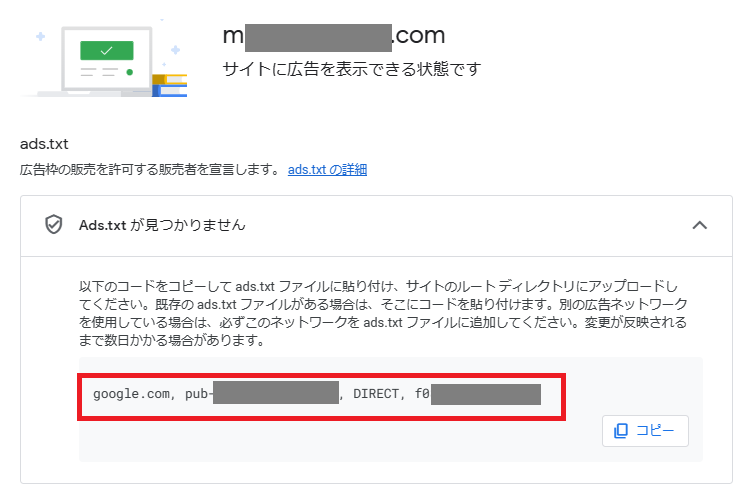
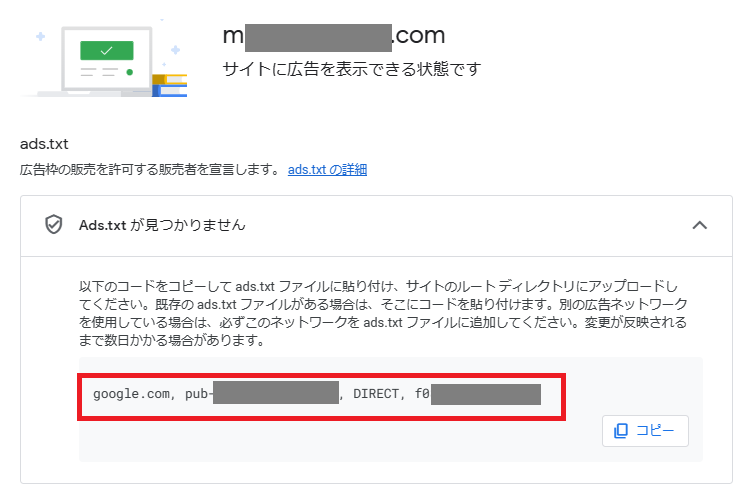
STEP
ファイルマネージャーにログイン。
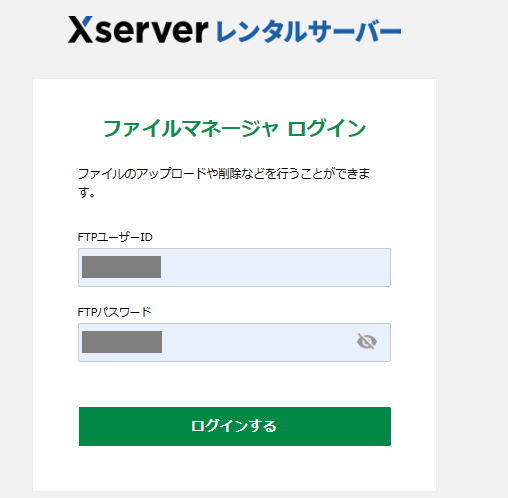
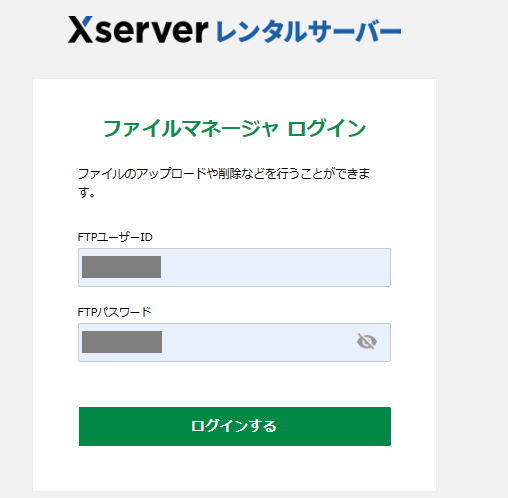
STEP
ドメイン名をダブルクリック。
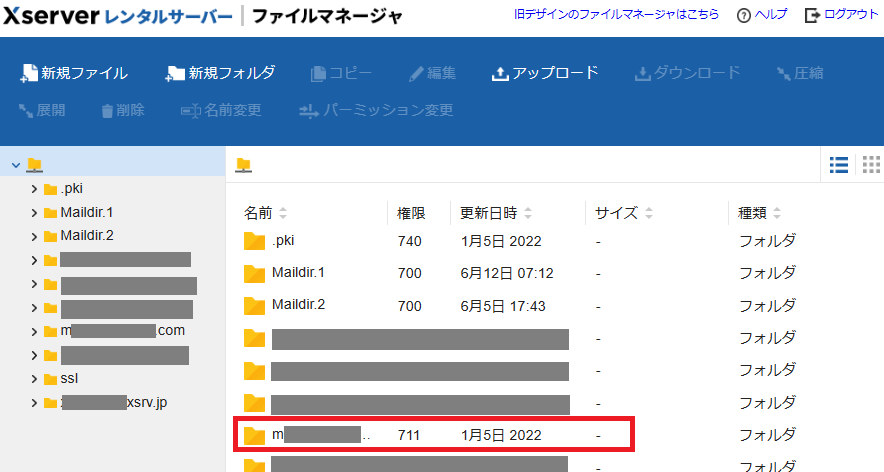
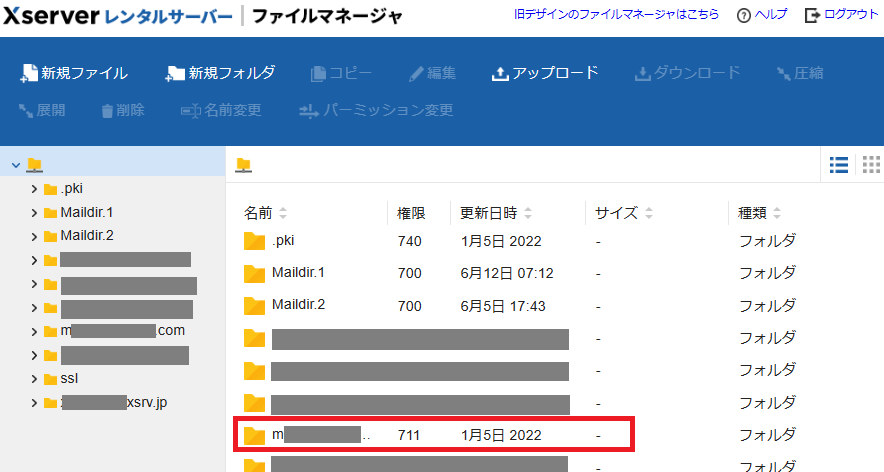
STEP
『public_html』ファイルを開く。
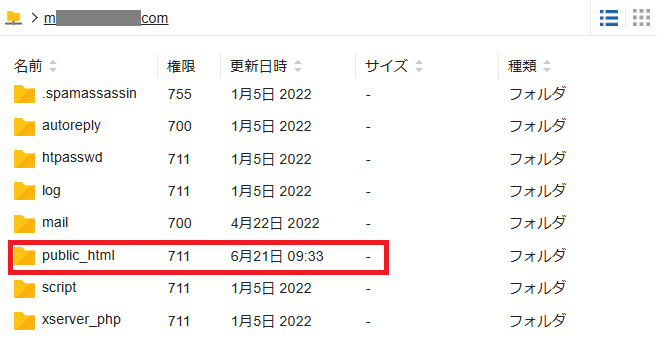
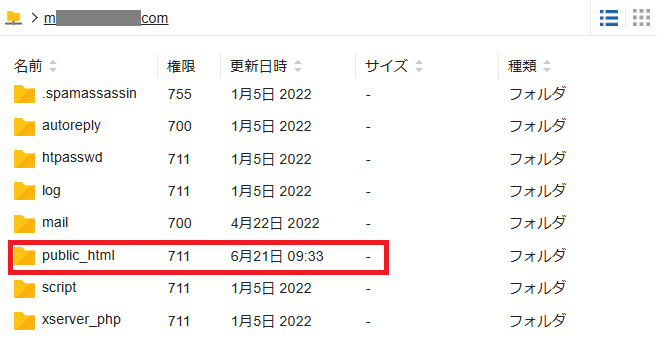
STEP
ファイルを選択してアップロードをクリック。
下準備で名前を付けて保存しておいたファイルを選択します。
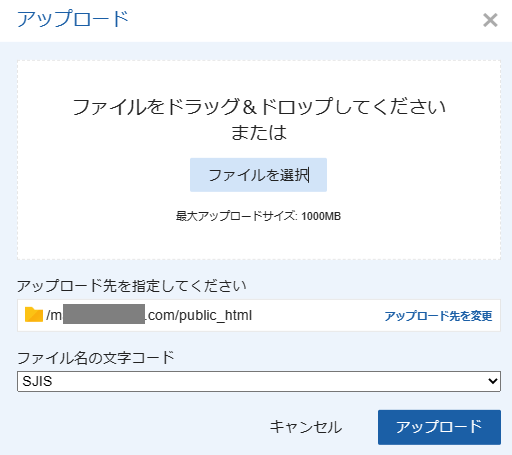
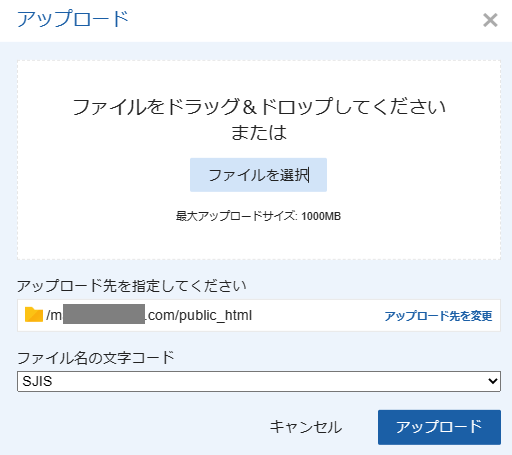
ads.txtの確認作業
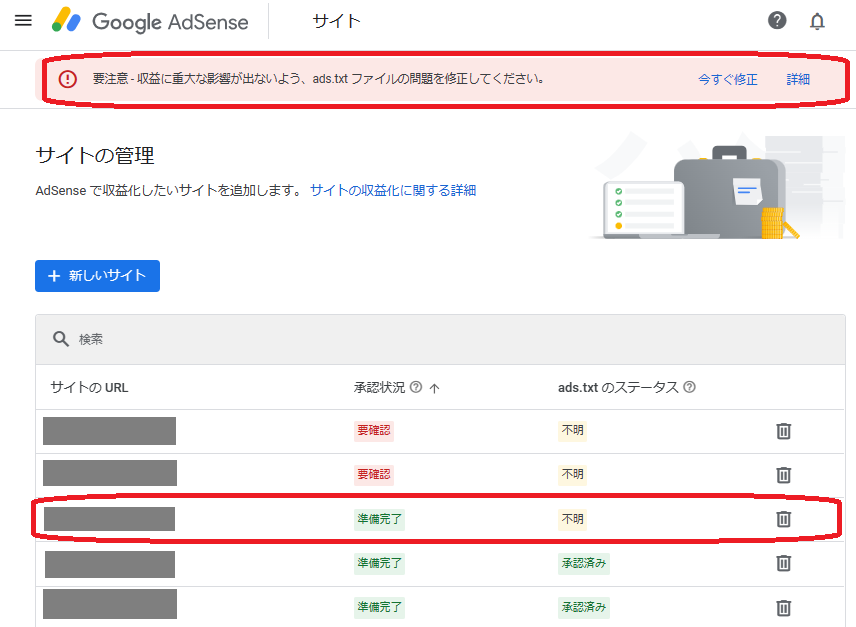
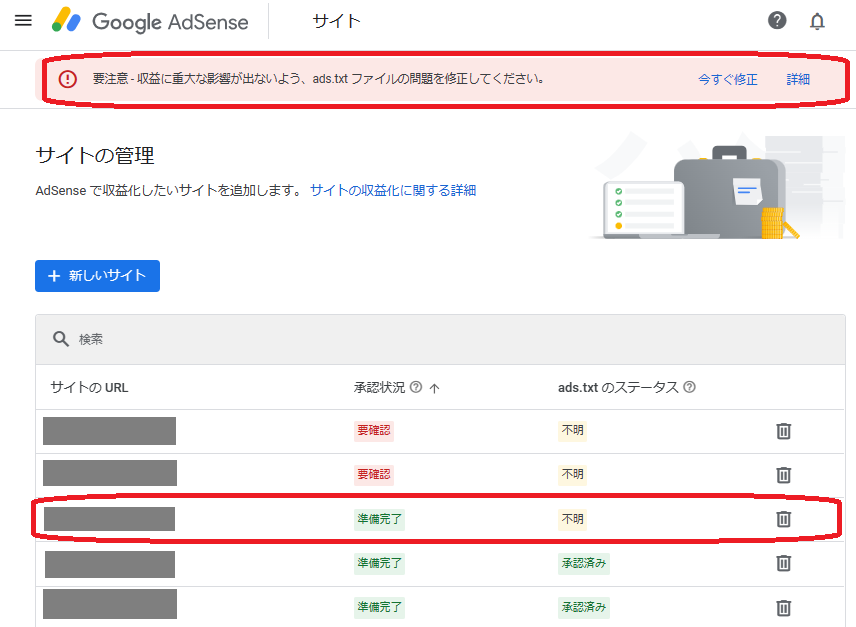
次に該当するサイトのURLをクリックして開きます。
【ads.txtを確認する】をクリックします。
『ads.txtが確認されました』と表示されれば後は待つだけです!